-
免费的U盘数据恢复工具,轻松找回丢失的文件
- 2023-07-12 11:15:07 来源:windows10系统之家 作者:爱win10
简介:在日常使用电脑或手机的过程中,我们经常会遇到U盘数据丢失的情况,这给我们的工作和生活带来了很多麻烦。然而,现在有一款免费的U盘数据恢复工具可以帮助我们轻松找回丢失的文件,解决了这个问题。本文将介绍这款工具的使用方法和价值,帮助大家更好地利用它来恢复丢失的文件。

品牌型号:Windows 10操作系统
软件版本:Recuva 1.53
一、工具下载和安装
1、访问Recuva官方网站,下载最新版本的Recuva软件。
2、双击下载的安装包,按照提示完成软件的安装。
二、U盘数据恢复步骤
1、连接U盘到电脑的USB接口。
2、打开Recuva软件,选择“文件类型”和“扫描位置”,点击“开始”按钮。
3、软件开始扫描U盘,等待扫描结果出现。
4、在扫描结果中选择需要恢复的文件,点击“恢复”按钮。
5、选择恢复文件的保存位置,点击“确定”按钮。
6、等待恢复过程完成,恢复成功后可以在指定的保存位置找到文件。
三、注意事项
1、在使用Recuva恢复文件之前,尽量不要对U盘进行任何操作,以免覆盖原有的数据。
2、如果Recuva扫描结果中没有找到需要恢复的文件,可以尝试使用“深度扫描”功能。
3、恢复的文件可能会有一些损坏或丢失部分,建议在恢复后进行文件的备份和修复。
总结:
通过使用免费的U盘数据恢复工具Recuva,我们可以轻松找回丢失的文件,解决了U盘数据丢失的问题。在使用过程中,我们需要注意一些事项,如尽量不要对U盘进行操作,可以尝试深度扫描等。希望大家能够充分利用这款工具,更好地保护和恢复自己的数据。
猜您喜欢
- bios设置u盘启动,小编告诉你惠普笔记..2018-07-11
- u盘安装win7系统方法2017-06-26
- 小编告诉你电脑启动不读U盘怎么办..2017-04-11
- 告诉你惠普怎么进入bios界面..2019-02-25
- ultraiso制作u盘启动盘,小编告诉你ult..2018-01-11
- 一键u盘装系统,小编告诉你一键u盘怎么..2017-12-29
相关推荐
- 小编告诉你2017最简单的U盘分区方法.. 2017-08-28
- 没网没U盘,如何重装win7系统.. 2023-07-11
- uefi u盘启动盘,小编告诉你制作uefi启.. 2018-04-08
- win732位重装系统U盘安装图文教程.. 2017-08-02
- 工具活动小编激密教您怎么制作u盘启动.. 2017-09-18
- 小编告诉你U盘怎么安装win10系统64位.. 2017-05-16





 魔法猪一健重装系统win10
魔法猪一健重装系统win10
 装机吧重装系统win10
装机吧重装系统win10
 系统之家一键重装
系统之家一键重装
 小白重装win10
小白重装win10
 BitRecover MSG to Gmail(WizardMSG到Gmail迁移工具) v7.1.0.0官方版优化建议:高效迁移工具:BitRecover MSG to Gmail(WizardMS
BitRecover MSG to Gmail(WizardMSG到Gmail迁移工具) v7.1.0.0官方版优化建议:高效迁移工具:BitRecover MSG to Gmail(WizardMS Chromium站长浏览器 v69.0.3494.0官方版
Chromium站长浏览器 v69.0.3494.0官方版 系统之家win10系统下载32位企业版v201712
系统之家win10系统下载32位企业版v201712 迅雷幸福树刷经验辅助 v2.6 绿色版(迅雷刷幸福树经验)
迅雷幸福树刷经验辅助 v2.6 绿色版(迅雷刷幸福树经验) 电脑公司Ghost Win7 64位纯净版系统下载 v1905
电脑公司Ghost Win7 64位纯净版系统下载 v1905 萝卜家园win10专业版32位系统下载 v201812
萝卜家园win10专业版32位系统下载 v201812 超速浏览器 V
超速浏览器 V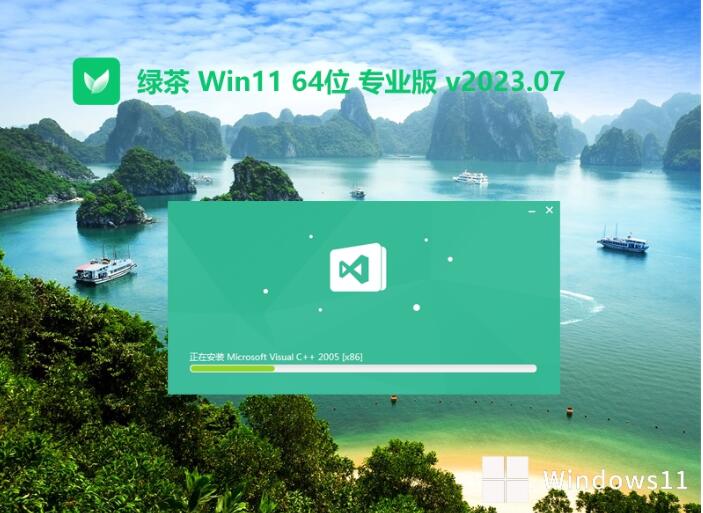 绿茶系统Ghos
绿茶系统Ghos 【新版本登场
【新版本登场 Win10 1511 3
Win10 1511 3 BluBox v5.2.
BluBox v5.2. 系统之家Ghos
系统之家Ghos GOGO购物省钱
GOGO购物省钱 WindowSafe窗
WindowSafe窗 电脑店win8.1
电脑店win8.1 免安装!新浪博
免安装!新浪博 绿色版即时翻
绿色版即时翻 番茄花园 gho
番茄花园 gho 粤公网安备 44130202001061号
粤公网安备 44130202001061号